Wysyłaj wiadomości e -mail przy użyciu funkcji Smart Write obsługiwanej przez Titan AI
Inteligentny zapis może pomóc w pisaniu, ulepszaniu lub odpowiadaniu na wiadomości e-mail, korzystając z sugestii generowanych przez sztuczną inteligencję. Możesz wybrać preferowany ton, długość i język wiadomości.
Uwaga: Ta funkcja jest dostępna tylko w planach Pro Plus, Premium i Ultra. Zmień plan na wyższy
Wybierz kartę w zależności od tego, czy chcesz użyć funkcji Smart Write, aby napisać nową wiadomość e -mail, poprawić bieżącą wersję roboczą lub odpowiedzieć na wiadomość e -mail.
- Zaloguj się do poczty internetowej . Użyj adresu i hasła Professional Email powered by Titan (nazwa użytkownika i hasło GoDaddy nie będą tutaj działać).
- W lewym górnym rogu wybierz Nowy adres e-mail .
- W nowej wiadomości e -mail poniżej wiersza tematu wybierz opcję Zapis AI , a następnie Pomóż mi pisać . Otworzy się okno Smart Write.
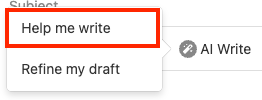
- Jeśli używasz funkcji Smart Write po raz pierwszy, zostaniesz poproszony o potwierdzenie, że chcesz go użyć. Wybierz Tak, użyj Smart Write AI .

- Wprowadź monit dotyczący wiadomości e -mail, a następnie wybierz żądany ton, długość i język.
- Wybierz Wygeneruj . Smart Write zasugeruje wiadomość na podstawie Twojego monitu.
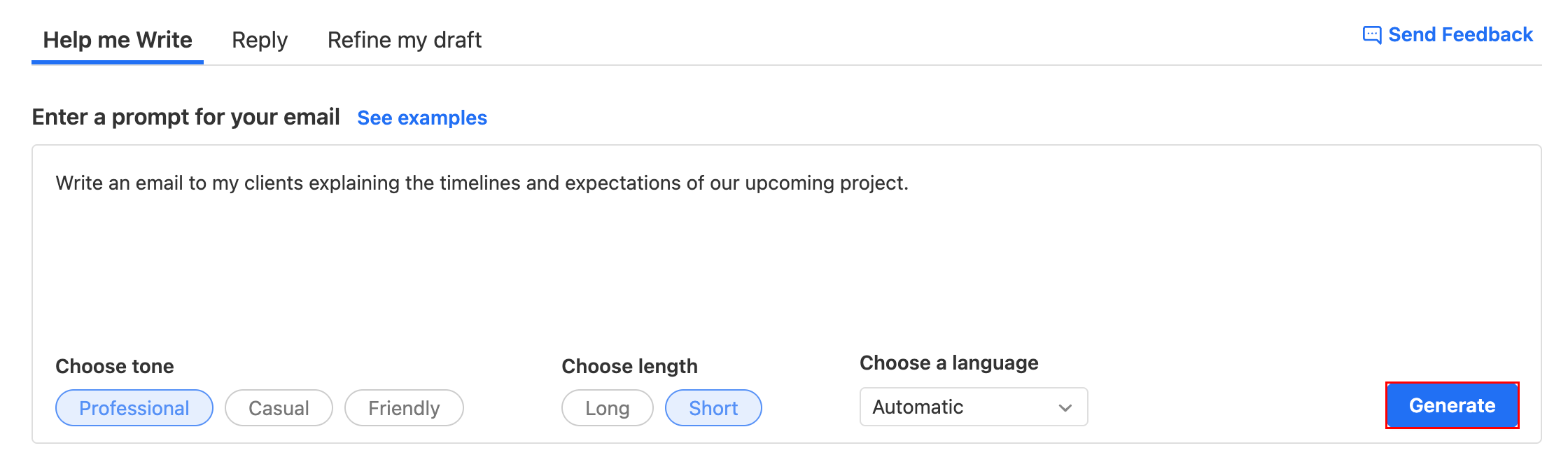
- (Opcjonalnie) Aby wygenerować kolejną wiadomość, wybierz opcję Podaj inną opcję .
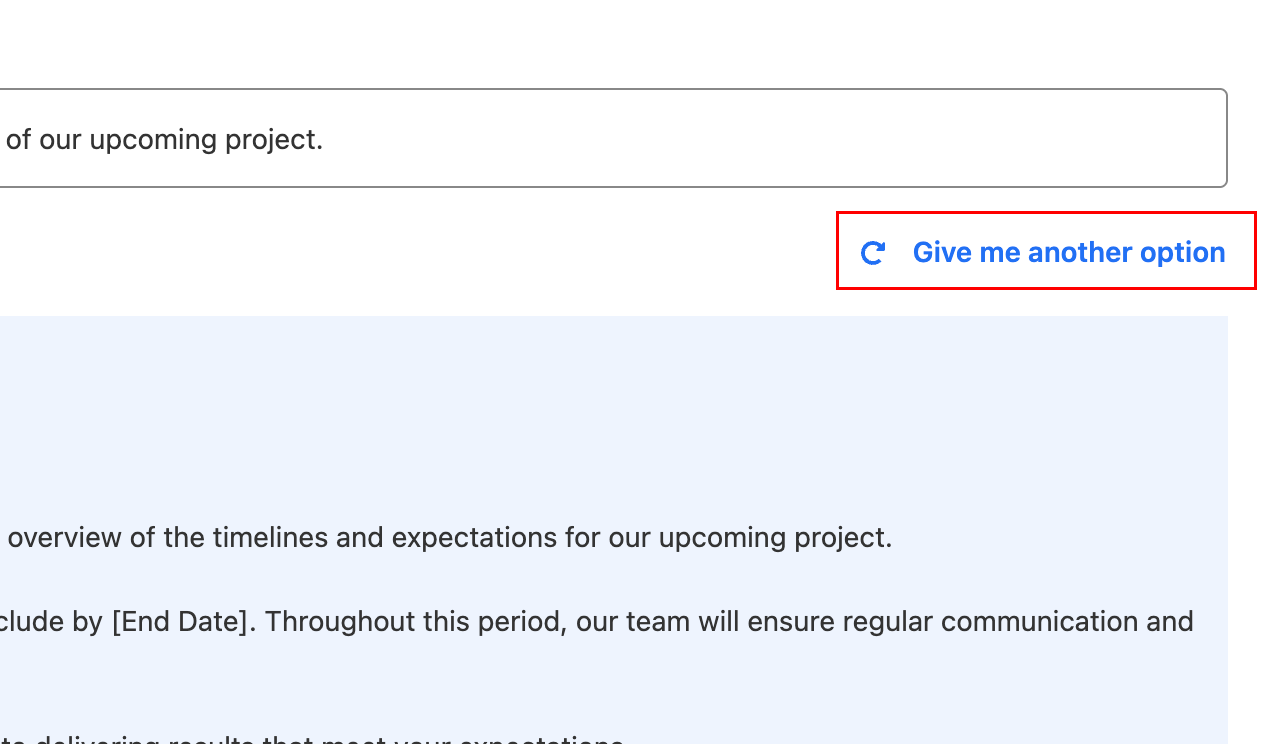
- Aby wstawić sugerowaną wiadomość do wiadomości e -mail, wybierz Wstaw wiadomość .
Okno Smart Write zostanie zamknięte, a wygenerowana wiadomość zostanie wyświetlona w wiadomości e -mail.
- Zaloguj się do poczty internetowej . Użyj adresu i hasła Professional Email powered by Titan (nazwa użytkownika i hasło GoDaddy nie będą tutaj działać).
- W lewym górnym rogu wybierz Nowy adres e-mail .
- Po napisaniu wiadomości e -mail poniżej wiersza tematu wybierz opcję Zapis AI , a następnie Popraw moją wersję roboczą . Otworzy się okno Smart Write, które automatycznie poprawi istniejącą wersję roboczą.
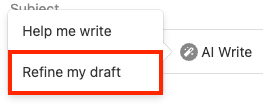
- Jeśli używasz funkcji Smart Write po raz pierwszy, zostaniesz poproszony o potwierdzenie, że chcesz go użyć. Wybierz Tak, użyj Smart Write AI .

- (Opcjonalnie) Aby wygenerować kolejną wiadomość, wybierz opcję Podaj inną opcję .
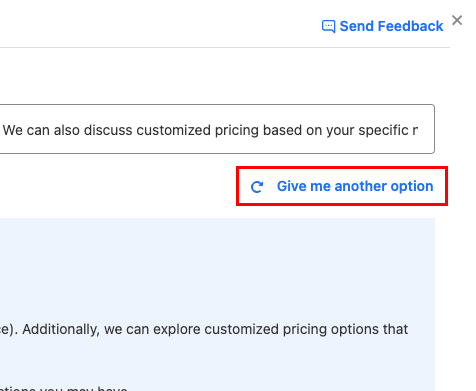
- Aby wstawić sugerowaną wiadomość do wiadomości e -mail, wybierz Wstaw wiadomość .
- Aby potwierdzić, że chcesz zastąpić bieżącą wersję roboczą, wybierz Tak, kontynuuj .
Okno Smart Write zostanie zamknięte, a wygenerowana wiadomość zostanie wyświetlona w wiadomości e -mail.
- Zaloguj się do poczty internetowej . Użyj adresu i hasła Professional Email powered by Titan (nazwa użytkownika i hasło GoDaddy nie będą tutaj działać).
- W skrzynce odbiorczej wybierz wiadomość. W prawym dolnym rogu wiadomości wybierz opcję Odpowiedz, używając funkcji Smart Write AI . Otworzy się okno Smart Write, które automatycznie wstawi zawartość z wiadomości e -mail.
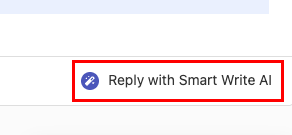
- Jeśli używasz funkcji Smart Write po raz pierwszy, zostaniesz poproszony o potwierdzenie, że chcesz go użyć. Wybierz Tak, użyj Smart Write AI .

- (Opcjonalnie) W kontekście wiadomości e -mail zostanie wyświetlony oryginalny adres e -mail. W razie potrzeby edytuj kontekst wiadomości e -mail.
- W obszarze Wprowadź monit o odpowiedź wprowadź szczegóły, które chcesz uwzględnić w odpowiedzi, a następnie wybierz żądany ton, długość i język.
- Wybierz Wygeneruj . Smart Write zasugeruje wiadomość na podstawie Twojego monitu.
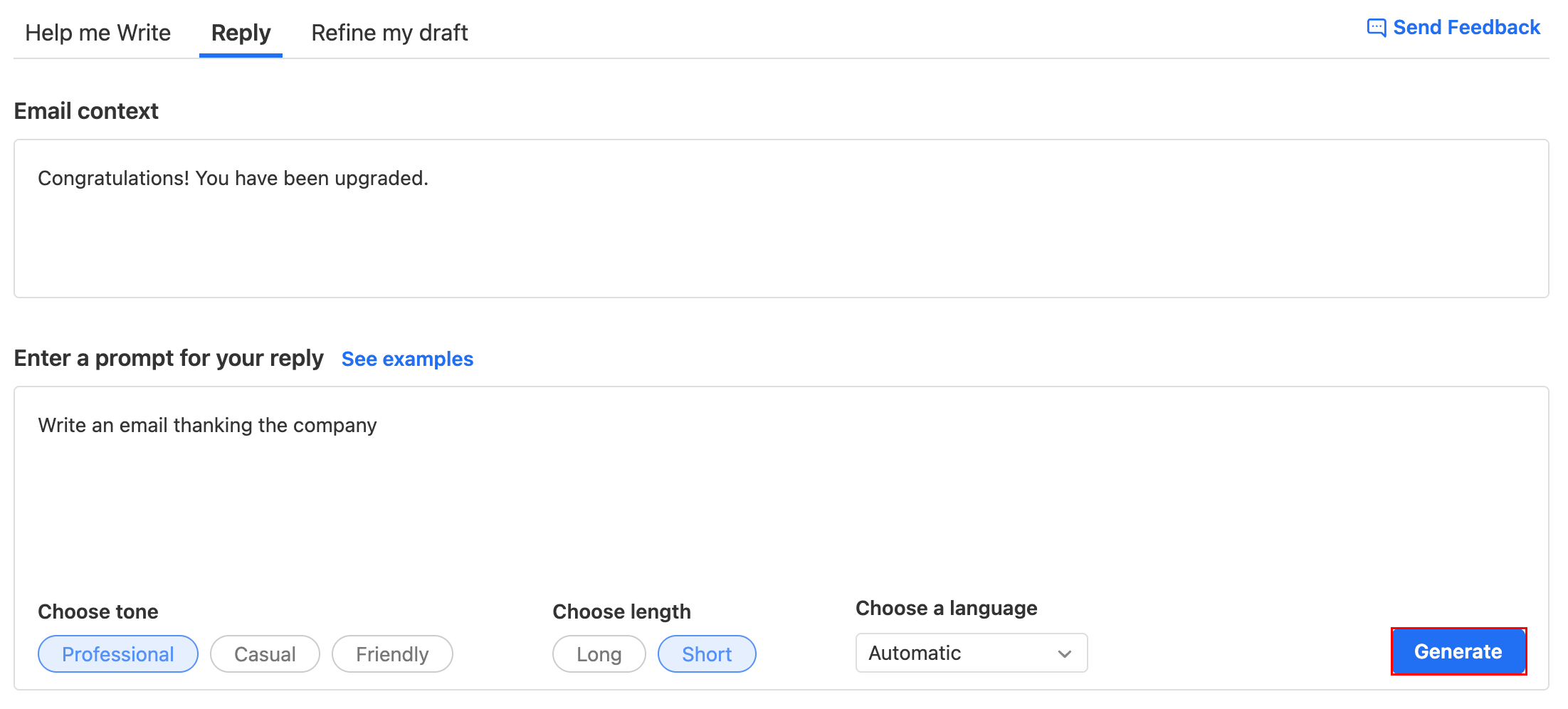
- (Opcjonalnie) Aby wygenerować kolejną wiadomość, wybierz opcję Podaj inną opcję .
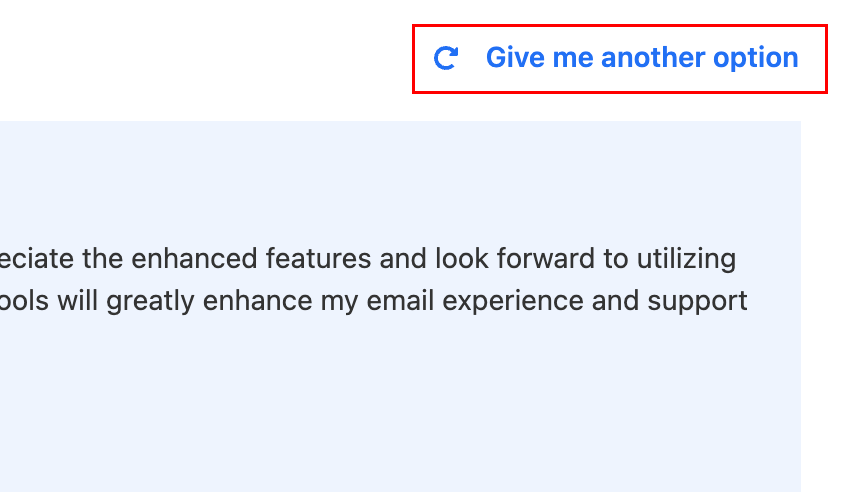
- Aby wstawić sugerowaną wiadomość do wiadomości e -mail z odpowiedzią, wybierz Wstaw wiadomość .
Okno Smart Write zostanie zamknięte, a wygenerowana wiadomość zostanie wyświetlona w wiadomości e -mail.